Demander la restauration des données depuis une sauvegarde Azure Cosmos DB
S’APPLIQUE À : NoSQL
MongoDB
Cassandra
Gremlin
Table
En cas de suppression accidentelle de votre base de données ou conteneur, vous pouvez émettre un ticket de support ou appeler le support Azure pour restaurer les données à partir de sauvegardes en ligne automatiques. Le support Azure est disponible uniquement pour certains plans, tels que Standard, Développeur et des plans supérieurs à ces niveaux. Le support Azure n’est pas disponible avec un plan De base. Pour plus d’informations sur les différents plans de support technique, consultez la page Plans de support Azure.
Pour restaurer une capture instantanée spécifique de la sauvegarde, Azure Cosmos DB exige que les données soient accessibles pendant le cycle de sauvegarde de cette capture instantanée. Vous devez avoir les informations suivantes avant de demander une restauration :
- Votre ID d’abonnement.
- En fonction de la manière dont vos données ont été accidentellement supprimées ou modifiées, vous devez vous préparer à disposer d’informations supplémentaires. Nous vous recommandons d’avoir les informations à portée de main à l’avance, afin de minimiser les aller-retours qui peuvent être préjudiciables dans certains cas urgents.
- Si l’intégralité du compte Azure Cosmos DB est supprimé, vous devez fournir le nom du compte supprimé. Si vous créez un autre compte avec le même nom que le compte supprimé, partagez-le avec l’équipe de support, car cela aide à identifier le compte correct. Nous vous recommandons d’émettre différents tickets de support pour chaque compte supprimé, car cela permet de réduire la confusion de l’état de la restauration.
- Si une ou plusieurs bases de données sont supprimées, vous devez fournir le compte Azure Cosmos DB ainsi que les noms des bases de données Azure Cosmos DB, et spécifier s’il existe une nouvelle base de données portant le même nom.
- Si un ou plusieurs conteneurs sont supprimés, vous devez fournir le nom du compte Azure Cosmos DB, les noms des bases de données et les noms des conteneurs. Spécifiez aussi s’il existe un conteneur portant le même nom.
- Si vous avez accidentellement supprimé ou endommagé vos données, vous devez contacter le support Azure dans les 8 heures afin que l’équipe Azure Cosmos DB puisse vous aider à les restaurer à partir des sauvegardes. Avant de créer une demande de support pour restaurer les données, veillez à allonger la période de rétention des sauvegardes de votre compte à au moins sept jours. Il est préférable d’allonger la période de rétention dans les 8 heures qui suivent l’événement. Ainsi, l’équipe du support technique Azure Cosmos DB dispose de suffisamment de temps pour restaurer votre compte.
En plus du nom du compte Azure Cosmos DB, des noms de bases de données et des noms de conteneurs, vous devez spécifier le point dans le temps à utiliser pour la restauration des données. Il est important d’être aussi précis que possible afin de nous aider à déterminer les sauvegardes disponibles à ce moment-là. Il est également important de spécifier l’heure au format UTC. Si vous souhaitez restaurer le compte sans accès réseau, veuillez le mentionner dans le ticket.
La capture d’écran suivante illustre comment créer une demande de support pour un conteneur (collection/graphe/table) afin de restaurer des données à l’aide du portail Azure. Fournissez d’autres détails tels que le type de données, l’objectif de la restauration et le moment auquel les données ont été supprimées afin de nous aider à affecter une priorité à la demande.
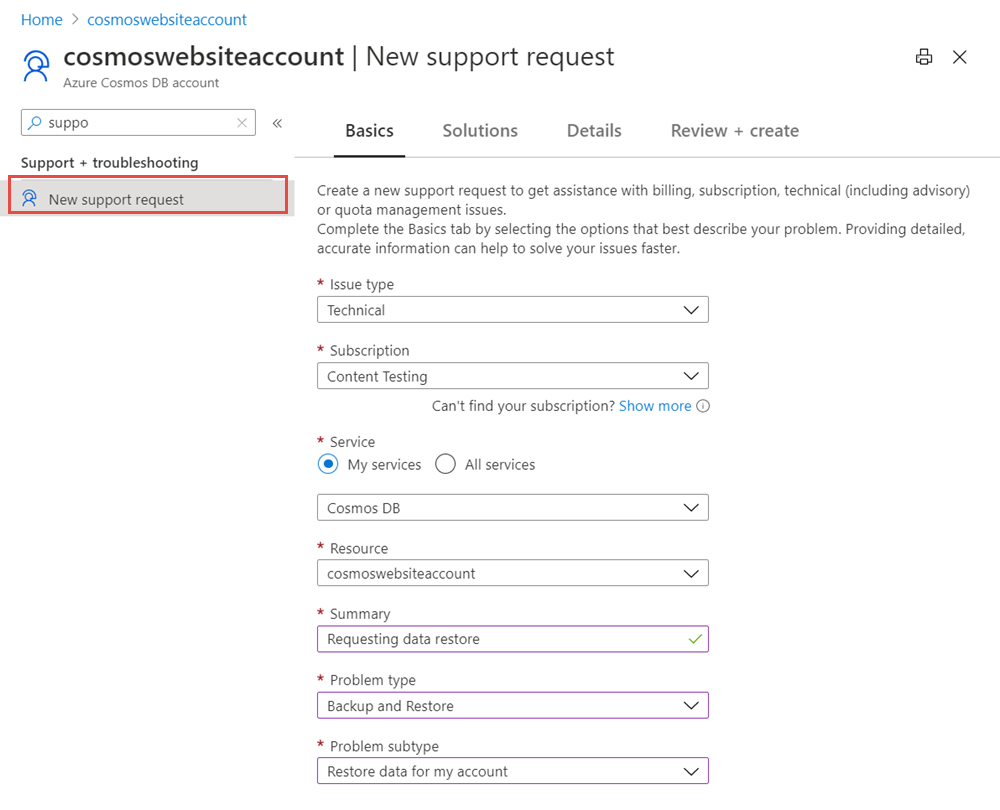
Considérations relatives à la restauration des données à partir d’une sauvegarde
Vous risquez d’effacer ou de modifier accidentellement vos données dans l’un des cas suivants :
Supprimez l’intégralité du compte Azure Cosmos DB.
Supprimez une ou plusieurs bases de données Azure Cosmos DB.
Supprimez un ou plusieurs conteneurs Azure Cosmos DB.
Vous supprimez ou modifiez des éléments Azure Cosmos DB (par exemple, des documents) dans un conteneur. Dans ce cas, on parle généralement d’« altération des données ».
Une base de données d’offre partagée ou des conteneurs au sein d’une base de données d’offre partagée sont supprimés ou endommagés.
Azure Cosmos DB peut restaurer les données dans tous les scénarios ci-dessus. Un nouveau compte Azure Cosmos DB est créé pour contenir les données restaurées lors d’une restauration à partir d’une sauvegarde. Le nom du nouveau compte, s’il n’est pas spécifié, est au format <Azure_Cosmos_account_original_name>-restored1. Le dernier chiffre est incrémenté quand plusieurs tentatives de restauration sont effectuées. Vous ne pouvez pas restaurer des données sur un compte Azure Cosmos DB créé au préalable.
Quand vous supprimez accidentellement un compte Azure Cosmos DB, nous pouvons restaurer les données dans un nouveau compte portant le même nom, si le nom de compte n’est pas utilisé. Nous vous recommandons donc de ne pas recréer le compte après l’avoir supprimé. En effet, cela empêche les données restaurées d’utiliser le même nom, et complique la découverte du compte approprié à restaurer.
Quand vous supprimez accidentellement une base de données Azure Cosmos DB, nous pouvons restaurer la base de données entière ou un sous-ensemble des conteneurs à l’intérieur de celle-ci. Vous pouvez sélectionner des conteneurs spécifiques dans des bases de données et les restaurer vers un nouveau compte Azure Cosmos DB.
Quand vous supprimez ou modifiez accidentellement un ou plusieurs éléments d’un conteneur (altération des données), vous devez spécifier l’heure à laquelle effectuer la restauration. L’heure est importante en cas d’altération des données. Le conteneur étant en ligne, la sauvegarde est toujours en cours d’exécution. Par conséquent, si vous attendez au-delà de la période de rétention (de huit heures par défaut), les sauvegardes seront remplacées. Pour éviter le remplacement de la sauvegarde, allongez la période de rétention de la sauvegarde de votre compte à au moins sept jours. Il est préférable d’allonger la période de rétention dans les 8 heures qui suivent l’altération des données.
Si vous avez accidentellement supprimé ou endommagé vos données, vous devez contacter le support Azure dans les 8 heures afin que l’équipe Azure Cosmos DB puisse vous aider à les restaurer à partir des sauvegardes. Ainsi, l’équipe du support technique Azure Cosmos DB dispose de suffisamment de temps pour restaurer votre compte.
Notes
Une fois les données restaurées, les fonctionnalités ou les paramètres source ne sont pas tous reportés sur le compte restauré. Les paramètres suivants ne sont pas reportés sur le nouveau compte :
- Listes de contrôle d'accès VNET
- Procédures stockées, déclencheurs et fonctions définies par l’utilisateur
- Paramètres multirégion
- Paramètres d’identité managée
Si vous attribuez un débit au niveau de la base de données, le processus de sauvegarde et de restauration se produit au niveau de la base de données entière, non au niveau de conteneurs individuels. Dans ce cas, vous ne pouvez pas sélectionner un sous-ensemble de conteneurs à restaurer.
Récupérer les détails de la restauration à partir du compte restauré
Une fois l’opération de restauration terminée, vous souhaiterez peut-être connaître les détails du compte source à partir duquel vous avez restauré, ou l’heure de la restauration. Vous pouvez obtenir ces informations à partir du portail Azure, de PowerShell ou de CLI.
Procédez comme suit pour récupérer les détails de la restauration à partir du portail Azure :
Connectez-vous au portail Azure et accédez au compte restauré.
Ouvrez la page Balises.
Cette page Balises doit avoir les balises restoredAtTimestamp et restoredSourceDatabaseAccountName. Ces balises décrivent le timestamp et le nom du compte source utilisés pour la restauration périodique.
Actions de post-restauration
L’objectif principal de la restauration des données est de récupérer les données accidentellement supprimées ou modifiées. Nous recommandons donc d’inspecter d’abord le contenu des données restaurées, afin de vous assurer qu’il correspond à vos attentes. Si tout semble correct, vous pouvez de nouveau migrer les données vers le compte principal. Bien qu’il soit possible d’utiliser le compte restauré en tant que nouveau compte actif, cette option n’est pas recommandée si vous avez des charges de travail de production.
Après avoir restauré les données, vous recevez une notification concernant le nom du nouveau compte (il est généralement au format <original-name>-restored1) et le moment auquel le compte a été restauré. Le compte restauré a le même débit approvisionné et les mêmes stratégies d’indexation, et il se trouve dans la même région que le compte d’origine. Un utilisateur administrateur ou coadministrateur de l’abonnement peut voir le compte restauré.
Migration des données vers le compte d’origine
Voici différentes méthodes pour migrer les données vers le compte d’origine :
- Vous utilisez Le service Azure Data Factory.
- Vous utilisez le flux de modification dans Azure Cosmos DB.
- Vous pouvez écrire votre propre code personnalisé.
Nous vous conseillons de supprimer le conteneur ou la base de données immédiatement après la migration des données. Si vous ne supprimez pas les bases de données ou les conteneurs restaurés, ils génèrent des coûts de stockage, de sortie et d’unités de requête.
Étapes suivantes
- En savoir plus sur la sauvegarde et la restauration périodiques
- En savoir plus sur la sauvegarde continue